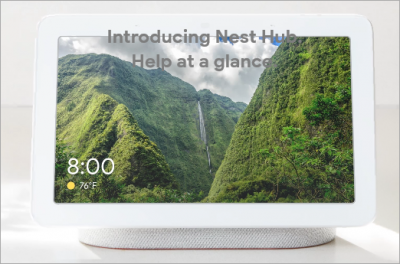おはようございます!!
先日より、こちら↓の記事を書いてます。
田舎の両親の家にスマートスピーカーを導入する話の【事前準備編】【機種選び編】【ネット環境編】でした。
本日は【田舎での設定編】です。
 ちと大げさ?
ちと大げさ?
今回は現地での設定について経験談も交えて書かせていただきたいと思います。
目次
田舎での設定編
既に設置するスマートスピーカーも購入し、現地のインターネット回線の準備もできたと思います。
いよいよ田舎での設定なのですが、実際にやってみると自宅に設置するのとは違って、注意する点がありました。
物理的な設定だけでなく、御両親への説明なども書かせていただきます。
スマートスピーカーをフレンドリーに!!
年輩の方は機械に話しかけるような習慣がありません・・・というか、誰でもですね。
少しでも話しかけやすくする為に、ちょっと一工夫したいと思います。
(※ 記事内で紹介している商品は別モデルのものもありますので、購入前に必ず御確認ください)
液晶付モデルは画面の背景を変更
液晶付きモデルは液晶パネルが無機質で、これではなかなか話しかけにくいですね。
例えば(別の機種で申し訳ないのですが)こちら↓の記事にAmazonEchoでの画面設定の記事を書きました。
https://sumasupi.net/2018/08/03/echo-spots-clock-setting/
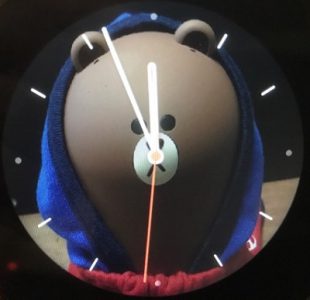
背景をLINE ClovaのBrownくん熊の写真にするだけで、グッと話しやすくなったと思います。
Google Nest Hubはこちら↓の設定中にちょっとだけ書かれてますね。
上の写真では、アナログ時計(針)を重ねて表示してますが・・・最初(慣れるまで)はいらないかもしれません。
時計のない家なんてありませんし、時計として目で見えてしまうと声では呼びづらくなるからです。
ここは心を鬼(?)にして、動物や人の顔にするのが良いかと思います。
液晶ナシモデルは着せ替えやデコレーション
まず、何もしなくていいのはこの子達↓ですね。
他の機種はメカメカしているので、ちょっとでもフレンドリーにする工夫が必要です。
こんな感じではいかがでしょうか?

カーメイト Echo Dot(エコードット)専用ホルダー 第2世代専用 NZ583 ブラック スマートスピーカー 置き型 スタンド NZ583

エレコム Google Home Mini 用 FlowerStand フラワー スタンド グリーン AIS-GHMFLOWER
上はロボット的ですが、下は花ですね。
わざわざ市販品を買わなくなくても、自分で作ってもいいかと思います。
(その場合、発熱だけは御注意ください。完全に繰るんでしまうと故障する可能性があります)
あとは、ステッカーもありですね!

スキンデカールビニールラップAmazon Echo Dot 2ステッカースキンカバー(第2世代) / Kitten Scarecrow
・・・ちなみに、この商品ビックリするほど高いです。(でも可愛い・・・)
できれば、100均で手頃なシールを買ってきた方が良いかもしれませんね。
設定で注意したいこと
多くの方が、既に自宅にスマートスピーカーをお持ちだと思いますので、そんなに苦労されないことと思いますが、意外と悩むところや高齢者に使いやすくなる点などを書かせていただきます。
設定アカウントの注意点
まず、各メーカーのアカウントですね。
- Google Home、Google Nest Hub
・・・ Googleのアカウント
. - Amazon Echo
・・・ Amazonのアカウント
. - LINE Clova
・・・ LINEのアカウント
御両親がまだまだしっかりされていてスマホが使えるぐらいなら、そのままアカウントを取得して設定してあげれば、あとはなんとかなると思います。
問題は、ガラケーが限度、もしくはそれも・・という方の場合ですね。
各メーカーによって細かく違いますので、それぞれの注意点を書かせていただきます。
Google Home、Google Nest Hub
現在お持ちのアカウントを共用して使われるなら、特に問題はありません。
新規に作られるのであれば、再設定用の電話番号またはメールアドレスが必要なぐらいで、こちらから簡単に取得できると思います。
問題は、クレジットカードの登録です。
いろいろなサービスを利用していると時々設定画面が出てきますが、強制ではありませんので「後日設定」を選択してキャンセルください。
Google Play MusicやYouTubeなどを使わない限りは設定の必要はありません。
Amazon Echo
通話機能が便利な機種ですので、できれば別アカウントを作った方がいいですね。
御自身のアカウントを共用して設定することもできますが、内線的に呼び出した時に一緒に呼び出されてしまうので、できることならわけた方が良いかと思います。
(こちらの記事に詳しく書いてます)
設定に必要なのはAmazon(ショッピングサイト)のアカウントとなります。
メールアドレスがあれば、こちらから登録できます。
ショッピングサイトなのですが、カード情報の登録は必須ではありません。
慣れてきてAmazon Echoから声で注文できるようになったら登録しておいた方が便利かもしれませんが、その時に設定すればいいでしょう。
LINE Clova
LINEアカウントは共用でも新規でもどちらでも結構です。
通話の場合はClova専用のアカウントを設定できます。
ただ、LINEアカウントの新規取得は厳しく、基本的にLINEがインストールされたスマホが必要になります。
一応、パソコンからでもアカウントは取得できますが、その際は固定電話やガラケーなどの電話を使っての認証作業が必要になります。
クレジットカード情報の登録は特に必要ありませんが、もしLINE MUSICと契約するならその際に必要になります。
LINE自体は比較的セキュリティはしっかりしているので安心できると思います。
Clova自体の設定はスマホもしくはiPad(Androidタブレットは不可)のClovaアプリから設定可能です。
ただし、アプリのインストールの際の認証にLINEアプリを使うことになりますので、手元にある状態にあるときに設定しておく方がいいですね。
呼び出し名(ウェイクワード)を変えて呼びやすく!!
又はタッチ操作でウェイク!!
「オッケー!グーグル!」「アレクサ!」「クローバ!」など、各スマートスピーカーを呼び出すときに使う言葉ですね。
Clovaを除くと、高齢者が呼びやすい名前とは思えません。
設定後の初期設定はこれらの名前になりますが、設定変更により呼びやすい名前も選べます。
残念ながら、自由に設定することはできず、選ぶだけですが、
「ねぇ グーグル!」(「オッケー」なんて高齢者は使いません)
「アマゾン!」(「アレクサ」なんて友だちはいません。)
「ねぇ クローバ!」(そのままでもいいような・・・)
これらなら、ちょっとは呼びやすいかと・・・
あと、どうしても声で呼び出せないときはタッチ操作でウェイクですね。
Google Home miniは当初はできたのですが、今はできなくなりました。(こちら)
他の機種は、こんな感じですね。(申し訳ありません、液晶機種は調べておきます)
押した後に言う言葉は慣れるまでは単語だけでOKです。
「(ボタンを押してから)天気!」
「(ボタンを押してから)演歌!」
「鳴らして」とか「聞かせて」とか言わなくても、ある程度は想像して動いてくれます。
この辺は、最近楽になりました。
このボタンでの起動は、声でなかなか呼び出せない時の最後の手段として教えてあげてください。
折角のスマートスピーカーなので、離れたところからも操作できる方がいいですから・・・
反応音は必ず設定!!
これはセキュリティ的にもオススメしていますが、使い始めた頃はちゃんと動いてくれているか心配になりますので、設定しておくべきと思います。
こちらの記事から、各機種の設定にいけます。
Amazon Echoの場合の「呼びかけ」設定に注意
Amazon Echoの場合は呼びかけ設定を行うことにより、着信側がタッチ操作や声で着信しなくても、一方的に通話やTV電話を開始できます。
非常に便利な機能ですが、御両親からすると盗聴器を仕掛けられた気持ちになることもあります。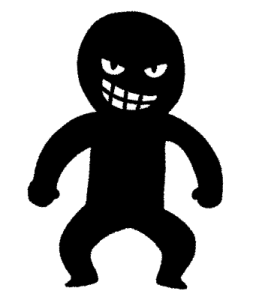 その為、下記の点に注意してください。
その為、下記の点に注意してください。
- カメラ付き機種の場合は設置場所(カメラが写る範囲)の確認
御両親が気にされる可能性があるなら、部屋中が写るような場所は避けた方が良いかもしれません。その分、使い勝手が損なわれるのが難しいところですが・・・
.
- カメラ付き機種の場合はシャッターの操作説明
実際に操作してもらって映像が相手に届かないことを見せれば安心ですね。

ただし、これがオンにしたままで忘れられると、必要な時に肝心の映像が見られなくなります。
スイッチの位置を忘れないように「カメラ→」と書いたテープを上に貼っておいた方が良いかもしれませんね。
. - 自動で着信することにより、音(映像)が相手(息子、娘など)から見えるようになることの理解(※ 説明だけでなく「理解」です。)
これも、実際に手元のスマホから発信して、どんな感じで相手から見えるのか見てもらった方が良いかと思います。
御両親が体が不自由な場合は、見守り用として設置したいですね。
でも、誤解を生んでしまっては意味がありません。
認知症的な症状もある場合はあえて説明せずに設置するのも1つかと思いますが、できる限りキチンと説明して理解してもらうことが大事です。
そういう意味では、御両親からも自分の家に「呼びかけ」できるように設定しておくのも1つなのですが、これをすると・・・わかりますよね?
世の中が便利になればなるほど、悩みも増えます・・・頑張りましょう(泣)
まとめ
もっと簡単にまとめられるかと思ったのですが、書き始めると長くなってしまいました。
他にもありそうなので、また思い出した時点で追記させていただきます。
あと「呼びかけ」の部分は物理的な設定よりも、御両親への説明が大変になるかと思いますが、なんとか頑張って使ってあげてください。
以上です。
TV電話や通話の部分は本当に便利で大事なところなのですが、各メーカーの説明は「できます」のところまでで、あまり突っ込んで書かれてないような気がします。
まだまだ、発展途上なんでしょうね。
(おわり)